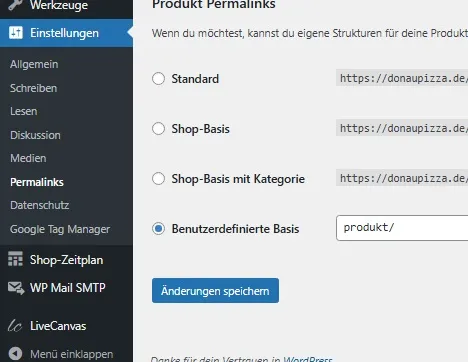Behebung Sumup Woocommerce Fehler: The website of this connection is not available.
Viele Online-Shop-Betreiber, die WooCommerce mit SumUp verbinden, stoßen auf die Fehlermeldung:
„The website of this connection is not available.“
Diese Fehlermeldung tritt häufig auf, wenn die Verbindung zwischen dem SumUp-Konto und dem WooCommerce-Shop gestört ist. Ein häufiger Grund dafür ist eine veraltete oder fehlerhafte Permalink-Struktur in WordPress. In diesem Artikel zeigen wir dir, wie du das Problem schnell und effektiv beheben kannst.
✅ Fehlermeldung verstehen: Was bedeutet „The website of this connection is not available“?
Diese Fehlermeldung deutet darauf hin, dass SumUp keine Verbindung zur hinterlegten URL deines WooCommerce-Shops herstellen kann. Die Ursachen sind oft:
-
Ungültige oder veraltete Permalinks (Dauerlinks)
-
Änderungen an der Website-URL
-
Inkompatible Plugins oder veraltete REST API-Verbindungen
🔧 Lösung: Permalink-Struktur in WordPress aktualisieren
Die häufigste und einfachste Lösung besteht darin, die Permalink-Einstellungen in deinem WordPress-Backend zu aktualisieren. So funktioniert’s:
-
Melde dich im WordPress-Adminbereich an.
-
Gehe zu „Einstellungen“ → „Permalinks“.
-
Ändere vorübergehend die Struktur (z. B. auf „Einfach“) und speichere.
-
Stelle danach die ursprüngliche Struktur wieder her (z. B. „Beitragsname“) und speichere erneut.
📌 Wichtig: Auch wenn du nichts änderst, reicht es manchmal aus, nur auf „Änderungen übernehmen“ zu klicken, um die Permalink-Struktur zu regenerieren.
🔄 Warum hilft das?
SumUp verwendet zur Verbindung mit WooCommerce die REST API, die auf korrekte URLs angewiesen ist. Eine beschädigte Permalink-Struktur kann die Kommunikation blockieren, wodurch SumUp die Shop-Website „nicht finden“ kann.
🛠 Weitere Tipps zur Fehlerbehebung
-
Plugin-Kompatibilität prüfen: Stelle sicher, dass sowohl das SumUp-Plugin als auch WooCommerce auf dem neuesten Stand sind.
-
Caching leeren: Lösche den Cache deines Shops, insbesondere wenn du Caching-Plugins wie WP Rocket oder W3 Total Cache verwendest.
-
SSL-Zertifikat überprüfen: Stelle sicher, dass deine Seite per HTTPS erreichbar ist.
Veröffentlicht am 04.05.2025